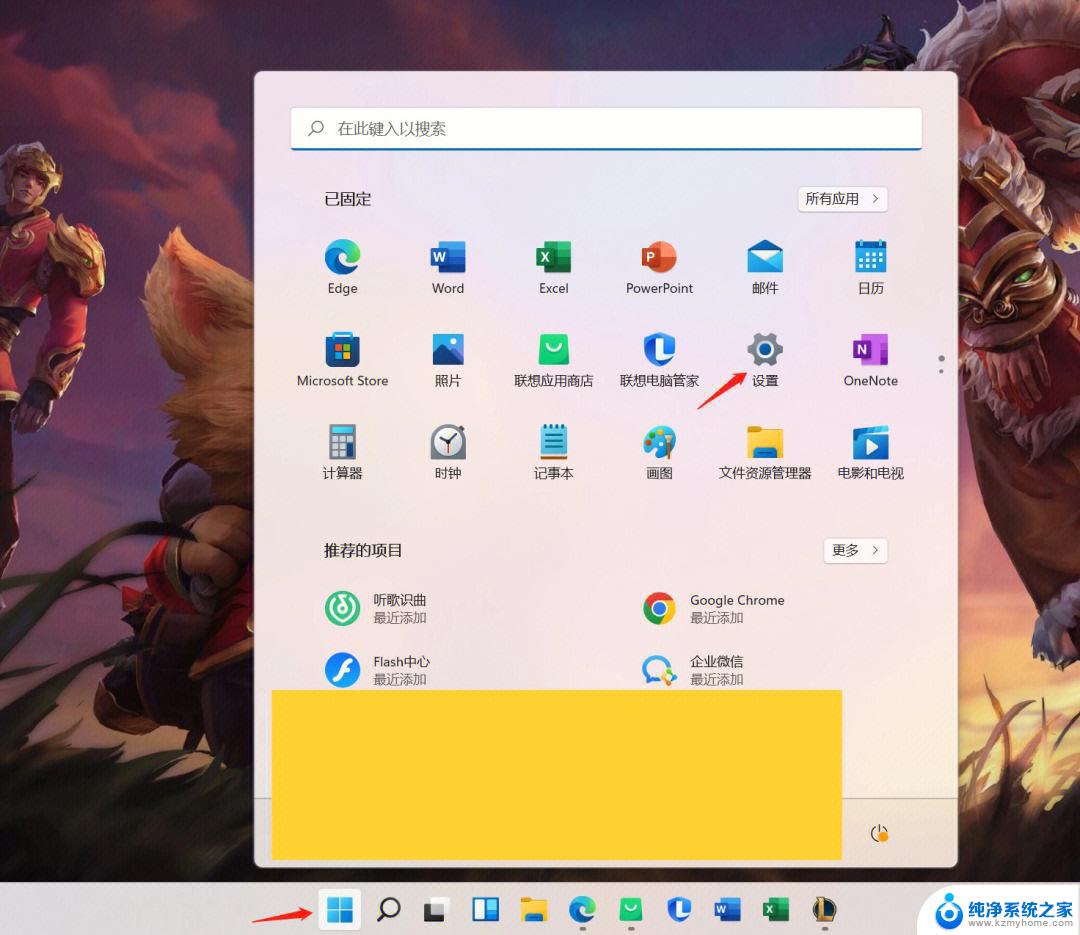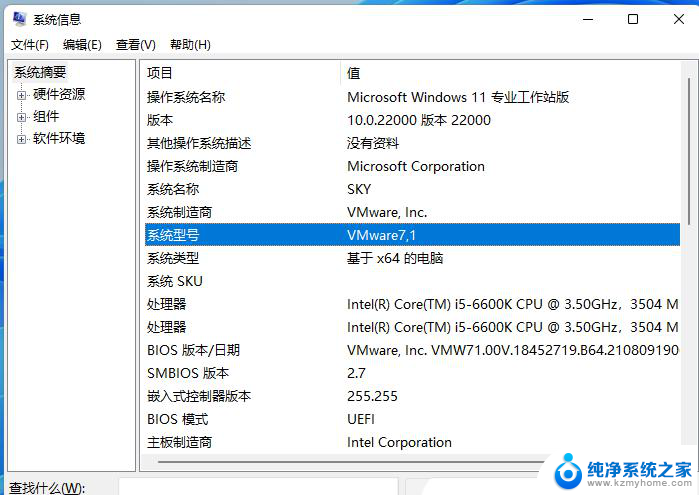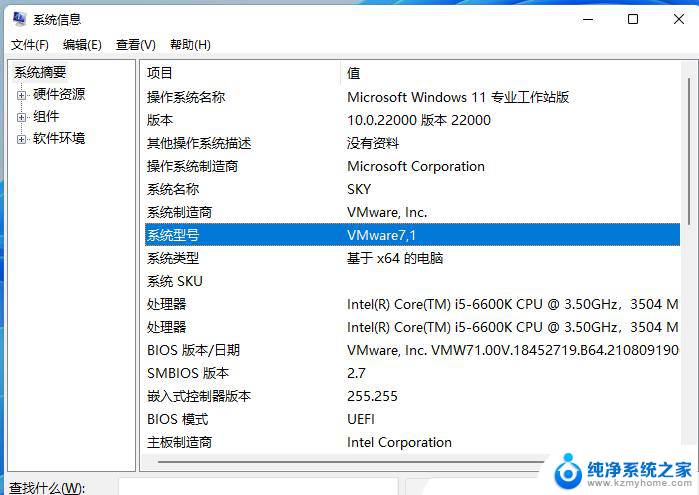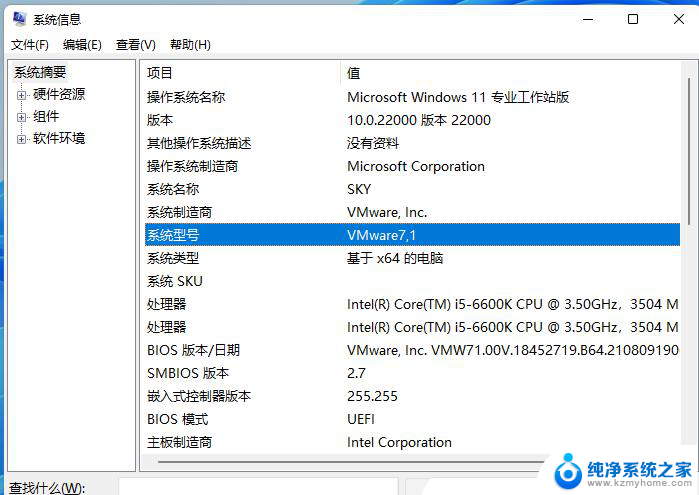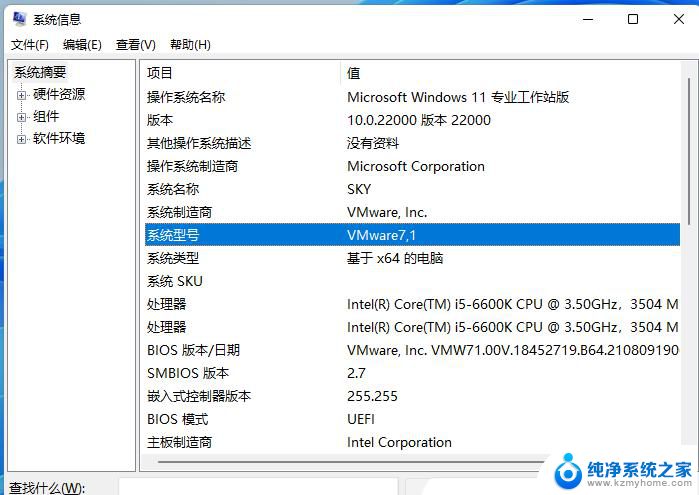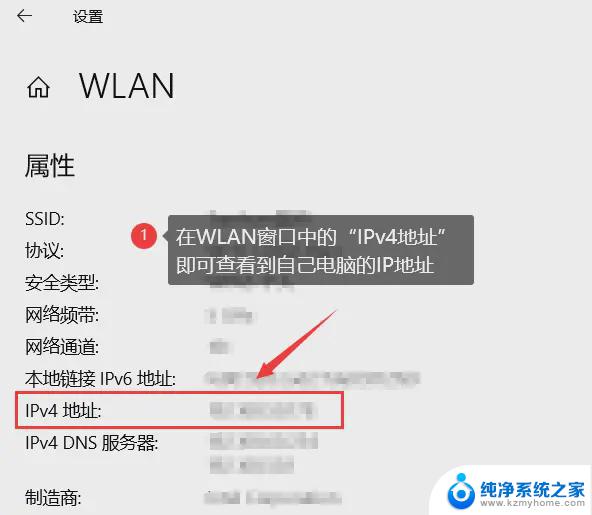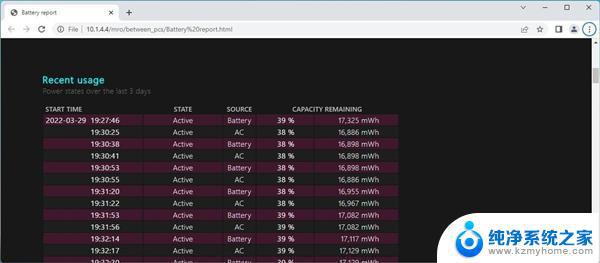win11查看笔记本 笔记本电脑配置查询方法
Win11正式发布后,许多用户迫不及待想知道自己的笔记本是否能升级至这一全新的操作系统,查看笔记本电脑的配置信息是非常重要的,只有了解自己设备的硬件情况,才能确定是否满足Win11的系统要求。本文将介绍几种简单的方法,帮助用户快速查看笔记本电脑的配置信息,从而更好地了解自己的设备。
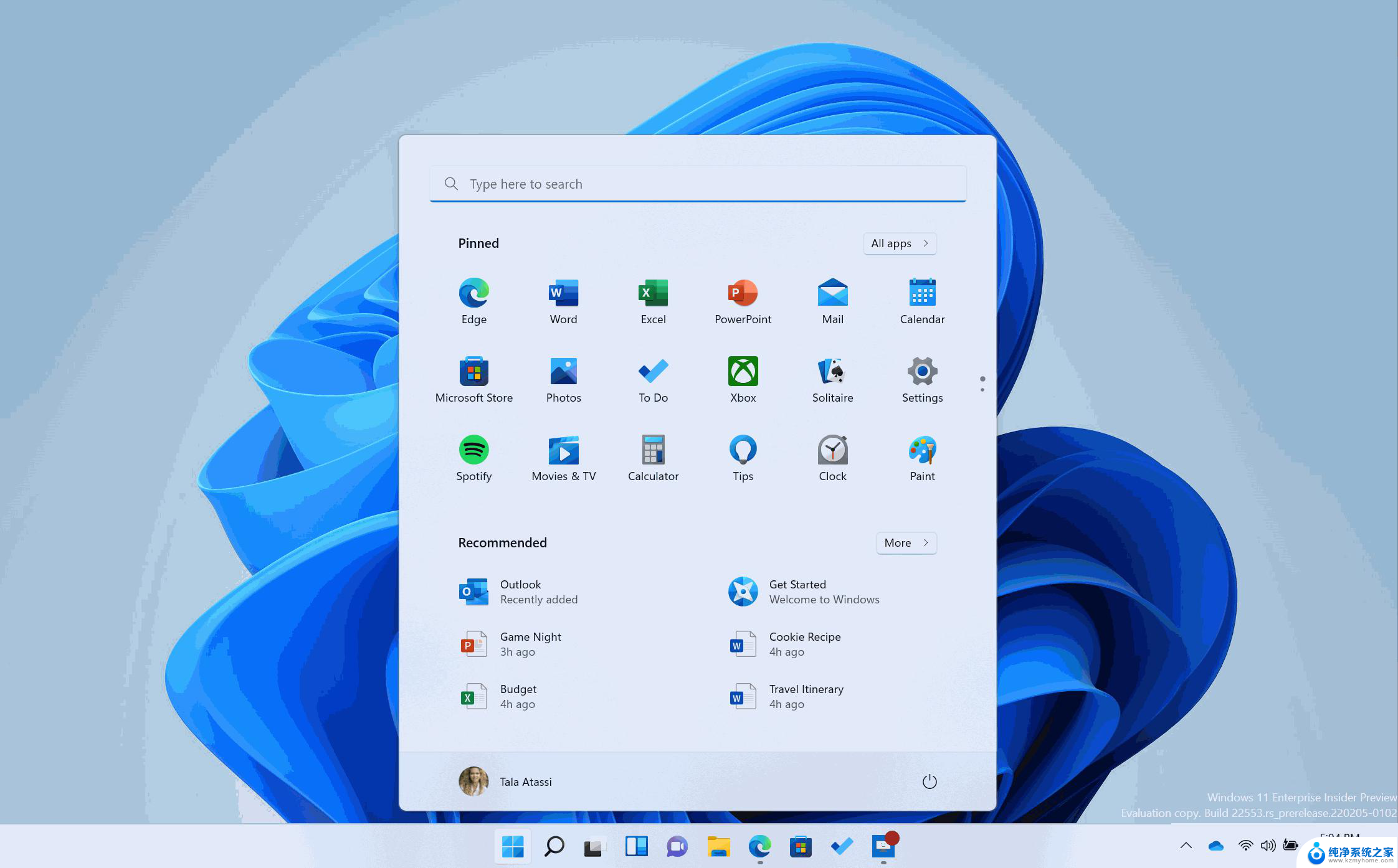
**1. 系统信息查看**
最直接的方式是通过操作系统自带的工具来查看。在Windows系统中,您可以右键点击“此电脑”(或“计算机”)。选择“属性”,这里会显示基本的系统信息,包括处理器型号、已安装的内存大小以及操作系统版本等。对于更详细的配置,如显卡型号、硬盘类型等,可以进一步点击“设备管理器”进行查看。
**2. 使用第三方软件**
第三方软件如CPU-Z、GPU-Z、鲁大师等,提供了更为全面和专业的硬件检测功能。这些软件能够详细列出CPU、主板、内存、显卡、硬盘等几乎所有硬件的详细信息,甚至包括一些技术规格和性能参数。安装并运行这些软件后,您只需按照界面提示操作,即可轻松获取所需信息。
**3. 官方网站查询**
如果您知道笔记本电脑的品牌和型号,也可以直接访问该品牌的官方网站,在支持或产品页面查找对应的型号信息。部分品牌提供了在线查询工具,允许用户输入序列号或型号名称,快速获取该设备的详细配置信息。
**4. 查阅产品说明书或包装盒**
虽然这种方法可能不如前几种直接,但产品说明书或包装盒上通常会印有基本的配置信息。如处理器型号、内存容量等。如果您还保留着这些资料,不妨拿出来翻一翻。
综上所述,无论是通过系统信息查看、使用第三方软件、官方网站查询还是查阅产品说明书。都能帮助您快速了解笔记本电脑的配置信息。选择最适合您的方法,轻松掌握设备性能,为高效的工作和娱乐体验打下坚实基础。
以上就是win11查看笔记本的全部内容,如果有遇到这种情况,那么你就可以根据小编的操作来进行解决,非常的简单快速,一步到位。